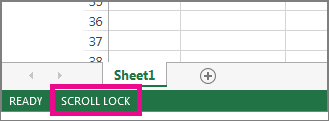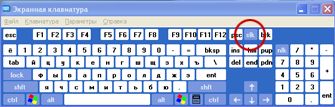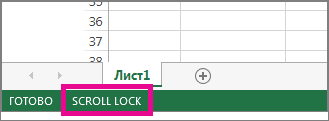- Turn off Scroll Lock
- For Windows 10
- For Windows 8.1
- For Windows 7
- Troubleshooting Scroll Lock
- Отключение режима SCROLL LOCK
- В Windows 10
- В Windows 8.1
- В Windows 7
- Устранение неполадок с режимом SCROLL LOCK
- Блокировка прокрутки — Scroll Lock
- СОДЕРЖАНИЕ
- Функция
- Прокрутка окна
- Прокрутка консоли
- Диагностика загрузки
- Отладка
- Скопировать и вставить
- Другое использование
- Scroll Lock на клавиатуре без клавиши Scroll Lock
Turn off Scroll Lock
To disable scroll lock, press the Scroll Lock key (often labeled as ScrLk) on your keyboard. If your computer does not have a Scroll Lock key, do one of the following:
For Windows 10
If your keyboard does not have a Scroll Lock key, on your computer, click Start > Settings > Ease of Access > Keyboard.
Click the On Screen Keyboard button to turn it on.
When the on-screen keyboard appears on your screen, click the ScrLk button.
Tip: To quickly open the On-screen Keyboard in Windows 10, click the Windows button. Begin typing On-Screen Keyboard which will appear in the search entry box. Under Search, which will appear as a list above the search box, click the On-Screen Keyboard search result. When the on-screen keyboard appears, click the ScrLk button.
For Windows 8.1
If your keyboard does not have a Scroll Lock key, on your computer, click Start and then press CTRL+C to display the Charms bar.
Click Change PC Settings.
Select Ease of Access > Keyboard.
Click the On Screen Keyboard slider button to turn it on.
When the on-screen keyboard appears on your screen, click the ScrLk button.
For Windows 7
If your keyboard does not have a Scroll Lock key, on your computer, go to Start > All Programs > Accessories > Ease of Access > On-Screen Keyboard.
When the on-screen keyboard appears on your screen, click the slk button.
Note: To close the on-screen keyboard, click the X in the upper-right corner of the on-screen keyboard.
Troubleshooting Scroll Lock
You can tell if Scroll Lock is turned on, because Scroll Lock appears in the Excel status bar.
If you suspect that Scroll Lock is turned on, but Scroll Lock does not appear in the Excel status bar, it may be because the status bar is customized to hide the Scroll Lock status. To determine if this is the case, right-click the Excel status bar. Look for the check box to the left of the Scroll Lock. If a check is not visible, Scroll Lock does not appear in the Excel status bar. Simply check the box to have the status appear on the status bar.
Отключение режима SCROLL LOCK
Чтобы отключить блокировку для прокрутки, нажмите клавишу SCROLL LOCK (обычно она имеет название ScrLk). Если на компьютере нет клавиши SCROLL LOCK, выполните одно из следующих действий:
В Windows 10
Если на клавиатуре нет клавиши SCROLL LOCK, нажмите кнопку «Пуск»> «Параметры» > «> клавиатуры».
Нажмите кнопку экранной клавиатуры, чтобы включить ее.
Когда появится экранная клавиатура, нажмите кнопку ScrLk.
Совет: Чтобы быстро открыть экранную клавиатуру в Windows 10, нажмите кнопку Windows. Начните вводить Экранная клавиатура в поле поиска. В списке Поиск, который выводится над полем поиска, щелкните результат поиска Экранная клавиатура. Когда появится экранная клавиатура, нажмите кнопку ScrLk.
В Windows 8.1
Если на клавиатуре нет клавиши SCROLL LOCK, нажмите кнопку «Начните», а затем нажмите клавиши CTRL+C, чтобы отобразить кнопку чудо-книж.
Нажмите кнопку Изменение параметров компьютера.
Выберите Специальные возможности > Клавиатура.
Чтобы включить клавиатуру, нажмите кнопку «Экранная клавиатура».
Когда появится экранная клавиатура, нажмите кнопку ScrLk.
В Windows 7
Если на клавиатуре нет клавиши SCROLL LOCK, нажмите кнопку Пуск > Все программы > Стандартные Специальные возможности > Клавиатура.
Когда появится экранная клавиатура, нажмите кнопку slk.
Примечание: Чтобы закрыть экранную клавиатуру, щелкните X в правом верхнем углу экранной клавиатуры.
Устранение неполадок с режимом SCROLL LOCK
Определить, что режим SCROLL LOCK включен, можно по надписи Scroll Lock в строке состояния Excel.
Если похоже, что режим SCROLL LOCK включен, однако надпись Scroll Lock в строке состояния Excel отсутствует, возможно, строка состояния настроена таким образом, чтобы не отображать состояние этого режима. Чтобы определить, так ли это, щелкните строку состояния Excel правой кнопкой мыши. Найдите флажок слева от параметра Scroll Lock. Если он не установлен, то при включенном режиме SCROLL LOCK в строке состояния Excel не будет отображаться надпись Scroll Lock. Чтобы она отображалась, просто установите флажок.
Блокировка прокрутки — Scroll Lock
Scroll Lock (⤓ или ⇳) — это клавиша блокировки (обычно с соответствующим индикатором состояния) на большинстве IBM-совместимых компьютерных клавиатур .
В зависимости от операционной системы он может использоваться для разных целей, и приложения могут назначать функции клавише или изменять свое поведение в зависимости от ее состояния переключения.
Клавиша используется нечасто, поэтому на некоторых сокращенных или специализированных клавиатурах ее нет Scroll Lock .
Нажатие Ctrl + Scroll Lock выполняет ту же функцию, что и нажатие Ctrl + Break (Pause) . Такое поведение является пережитком оригинальных клавиатур IBM PC , на которых не было выделенной Break (Pause) клавиши. Вместо этого они назначили функцию «Пауза» на Ctrl +, Num Lock а функцию «Разрыв» — на Ctrl + Scroll Lock .
СОДЕРЖАНИЕ
Функция
Прокрутка окна
Scroll Lock Ключ был предназначен для блокировки всех прокрутки методов, и является пережитком оригинальной IBM PC клавиатуры . В первоначальном дизайне Scroll Lock предполагалось изменить поведение клавиш со стрелками . Когда Scroll Lock режим был включен, клавиши со стрелками будут прокручивать содержимое текстового окна вместо перемещения курсора . В этом случае используется Scroll Lock клавиша переключения блокировки, такая как Num Lock или Caps Lock , состояние которых сохраняется после отпускания клавиши.
Сегодня это конкретное использование Scroll Lock редко. Современные программы, поддерживающие такое поведение, включают IBM Lotus Notes , Forté Agent , Image-Line FL Studio , Renoise , Microsoft Excel , Microsoft Project , LibreOffice Calc и иногда Microsoft Word .
Некоторые текстовые редакторы (например, Notepad ++ , Microsoft Visual Studio ) демонстрируют аналогичное поведение, когда клавиши со стрелками используются при Ctrl нажатой.
В большинстве сред GUI пренебрегают Scroll Lock , что означает, что прокрутка должна выполняться с помощью мыши с использованием таких средств, как полосы прокрутки или колеса прокрутки . Часто средняя кнопка мыши или кнопка с колесиком мыши работают как переключатель, определяющий, будут ли движения мыши перемещать курсор мыши или прокручивать содержимое в окне прокрутки.
Некоторые веб-браузеры, включая Firefox и Internet Explorer, поддерживают режим просмотра Caret, который можно переключать с помощью F7 . Хотя поведение прокрутки окна с отключенной навигацией с помощью курсора (по умолчанию) аналогично тому, что предлагается для блокировки прокрутки, включение навигации с помощью курсора активирует поведение прокрутки курсора, как если бы функция Scroll Lock была отключена.
Прокрутка консоли
Нажатие Scroll Lock клавиши в консоли Linux во время прокрутки текста на экране замораживает вывод консоли (но не ввод), во время которого текст на экран не отправляется, в то время как программа продолжает работать в обычном режиме. При Scroll Lock повторном нажатии экран размораживается, и весь текст, сгенерированный во время остановки, отображается сразу. Это позволяет пользователю приостанавливать отображение и читать длинные сообщения, которые прокручиваются на экране слишком быстро, чтобы их можно было прочитать, например, когда система загружается (при условии, что драйвер клавиатуры уже загружен). Если не настроено иное, Ctrl + S и Ctrl + Q можно использовать вместо Scroll Lock в любом терминале Linux, чтобы заморозить и разморозить вывод терминала соответственно.
Это поведение имитирует нажатие клавиши Hold Screen или аналогичные механизмы управления потоком на компьютерных терминалах.
Поведение следует отличать от нажатия клавиши Pause во время POST или под DOS , что по умолчанию приводит к временной остановке выполняемого процесса.
На системной консоли FreeBSD Scroll Lock клавиша дополнительно разрешает прокрутку: после нажатия Scroll Lock можно использовать Page Up и Page Down для прокрутки вверх или вниз. Повторное нажатие Scroll Lock отключает этот режим и возвращает к нижней части вывода. Консоль Linux реализует это поведение с помощью ⇧ Shift + Page Up и ⇧ Shift + Page Down , не требуя Scroll Lock активности.
Диагностика загрузки
В многопользовательской DOS , System Manager и REAL / 32 активация Scroll Lock во время загрузки всегда приводит к переходу в специальный режим диагностики, в котором операционная система и загруженные драйверы устройств будут отображать подробный статус и отладочную информацию о себе и своем взаимодействии с операционной системой, иногда вверх. до нескольких экранов на загруженный драйвер. Автоматическая прокрутка приостанавливается, пока Scroll Lock остается включенной.
DR-DOS 7.02 и выше предоставляет директиву CONFIG.SYS, названную SCROLLOCK=ON|OFF для изменения статуса Scroll Lock на лету. Активация Scroll Lock во время загрузки также приведет к переходу в режим DIAG, в котором некоторые специальные драйверы могут отображать более подробные сообщения, но, в отличие от ситуации в многопользовательском семействе DOS, обычные драйверы DOS обычно не отображают дополнительную информацию. Однако операционная система временно приостанавливает любые автоматические тайм-ауты ( TIMEOUT= , , ) в режимах трассировки CONFIG.SYS ( TRACE=ON|OFF ) и F7 / F8 на время их Scroll Lock активности.
Отладка
В семействе Microsoft Windows NT, начиная с Windows 2000, можно включить функцию отладки, которая позволяет пользователю вручную аварийно завершить работу системы, создав дамп памяти для анализа текущего состояния операционной системы. Это можно сделать, установив для раздела реестра REG_DWORD HKEY_LOCAL_MACHINE \ SYSTEM \ CurrentControlSet \ Services \ i8042prt \ Parameters \ CrashOnCtrlScroll значение 1 . После установки пользователь может удерживать RCtrl клавишу и Scroll Lock дважды нажать на нее, чтобы вызвать синий экран смерти .
В Microsoft Visual Basic 5.0 и 6.0 , Ctrl + Break (Pause) приостанавливает текущую программу в интегрированной среде разработки, как это делает его псевдоним Ctrl + Scroll Lock .
Скопировать и вставить
В сочетании с альтернативными драйверами клавиатуры и консоли DOS FreeKEYB и K3PLUS, они Scroll Lock также служили частью средства копирования и вставки между приложениями. По сравнению со стандартным драйвером клавиатуры KEYB эти драйверы предлагали ряд расширений, включая расширенный буфер нажатия клавиш с возможностью наложения клавиш, средство записи макросов и второй курсор под названием CopyCursor, который можно было вызывать по запросу (по умолчанию при нажатии Ctrl + Alt + F11 или средней мыши Кнопка) и свободно перемещается по экрану с помощью клавиш курсора или мыши, даже за пределами области, доступной стандартному курсору в запущенном приложении. После вызова при нажатии F11 (или левой кнопки мыши) символы под CopyCursor могут быть вставлены один за другим в буфер клавиатуры, откуда они будут считаны запущенным приложением как ввод с эмулируемой клавиши (или Alt Numpad ), тем самым обычно отображается в месте расположения стандартного курсора. CopyCursor будет перемещаться к следующей позиции экрана после каждого F11 (или назад с каждым ⇧ Shift + F11 ). Обычный ввод с клавиатуры все еще был возможен, пока был включен CopyCursor, и пользователь мог переключаться между двумя курсорами, снова нажимая горячую клавишу Ctrl + Alt + F11 . Нажатие Esc или ↵ Enter приведет к выходу из CopyCursor, так что при следующем вызове он снова появится в позиции стандартного курсора, а не в предыдущем месте. Если бы содержимое экрана было прокручено, позиция CopyCursor сместилась бы соответственно, пока не достигла пределов отображения. При Scroll Lock активации нажатия клавиш по-прежнему будут доходить до обычного буфера нажатия клавиш, в то время как ввод CopyCursor будет накапливаться внутри для последующего использования во второй очереди, динамически поддерживаемой в расширенном буфере нажатия клавиш. Таким образом, можно было «собирать» выбранный вывод на экран из разных программ и распределять данные намного позже, в еще одном приложении, путем Scroll Lock повторного выключения. Также можно было использовать это как ввод в регистратор макросов для последующего использования в качестве макроса для отходов . Поскольку он был неотъемлемой частью этих драйверов клавиатуры, он был полностью прозрачен для запущенного программного обеспечения и, следовательно, работал практически с любыми программами DOS, включая командную строку, программы с временной оболочкой и переключатели задач.
Другое использование
В документации IBM PC называется Scroll Lock «неактивный ключ». Когда журнал PC Magazine спросил руководителя производителя клавиатур Key Tronic о назначении клавиши в интервью в 1983 году, он ответил: «Я не знаю, но мы поставили ее и на нашу».
Световой индикатор иногда используется для других целей, таких как индикатор раскладки клавиатуры в некоторых дистрибутивах Linux или других приложениях, потому что это с меньшей вероятностью вызовет проблемы, чем манипуляции с другими клавишами / световыми индикаторами.
Клавиатура, видео, переключатели мыши (KVM) часто используют клавишу Scroll Lock на клавиатуре, подключенной к переключателю KVM, для выбора между компьютерами. На KVM-переключателях с экранным дисплеем (OSD) «двойной щелчок» клавиши Scroll Lock часто вызывает экранное меню, позволяя пользователю выбрать нужный компьютер из списка или получить доступ к меню конфигурации KVM. Некоторые модели, особенно те, в которых отсутствует экранное меню, переключаются на ввод, соответствующий цифровой клавише, нажатой после Scroll Lock, или, в случае некоторых 2-портовых переключателей, клавишам со стрелками вверх и вниз. Простые модели с двумя или четырьмя входами могут немедленно переключиться на следующий вход после двойного нажатия клавиши Scroll Lock.
Scroll Lock на клавиатуре без клавиши Scroll Lock
Некоторые ноутбуки и клавиатуры не имеют физической Scroll Lock клавиши. У некоторых из них есть вторая функция для другой клавиши, которая действует так, как если бы Scroll Lock была нажата клавиша. Вот некоторые распространенные методы:
- Fn + S или Fn + F6 на некоторых ноутбуках Dell.
- Fn + C или Fn + K на некоторых ноутбуках Lenovo.
- Fn + C на некоторых ноутбуках HP.